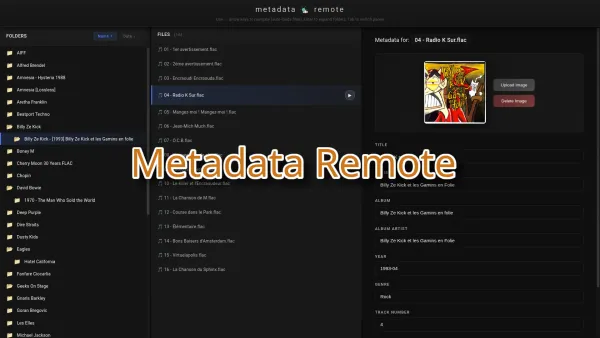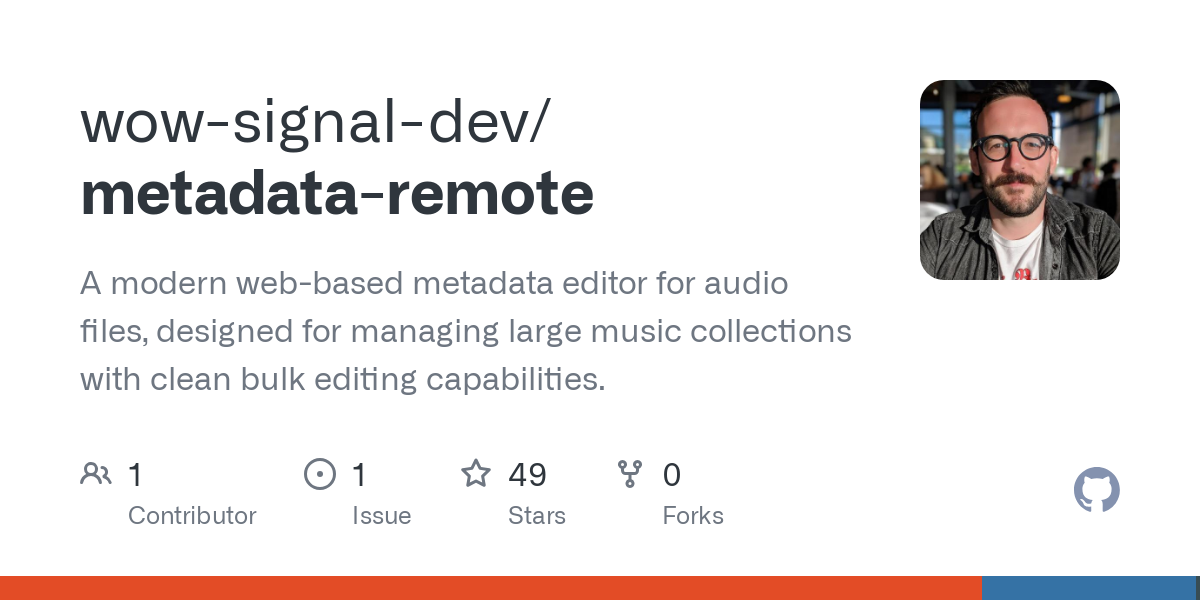
De bonnes métadonnées est le succès d'un bon classement de votre musique et d'une bonne prise en charge par votre serveur de musique tel Navidrome, pour ne citer que lui.
Aujourd'hui nous allons parler de Metadata Remote ! Cet utilitaire vous permettra de bien renommer votre musique, d'ajouter les pochettes de votre choix et de traiter vos fichiers par lot.
⚡ Caractéristiques
- 🎵 Prise en charge multiformat : Fichiers MP3 et FLAC
- 🎨 Gestion des pochettes d'album : Téléchargement, prévisualisation et application à des dossiers entiers
- 📁 Opérations en masse : Appliquer des métadonnées à tous les fichiers d'un dossier
- ⌨️ Navigation au clavier : Touches fléchées, changement de tabulation et raccourcis
- 🎛️ Interface à trois volets : Dossiers, fichiers et édition de métadonnées
- ▶️ Lecture dans le navigateur : Les fichiers peuvent être lus via l'interface web
- 🔄 Renommage de fichiers : Gestion directe des fichiers via l'interface web
- 🌙 Interface utilisateur moderne et sombre : Conception réactive avec panneaux redimensionnables
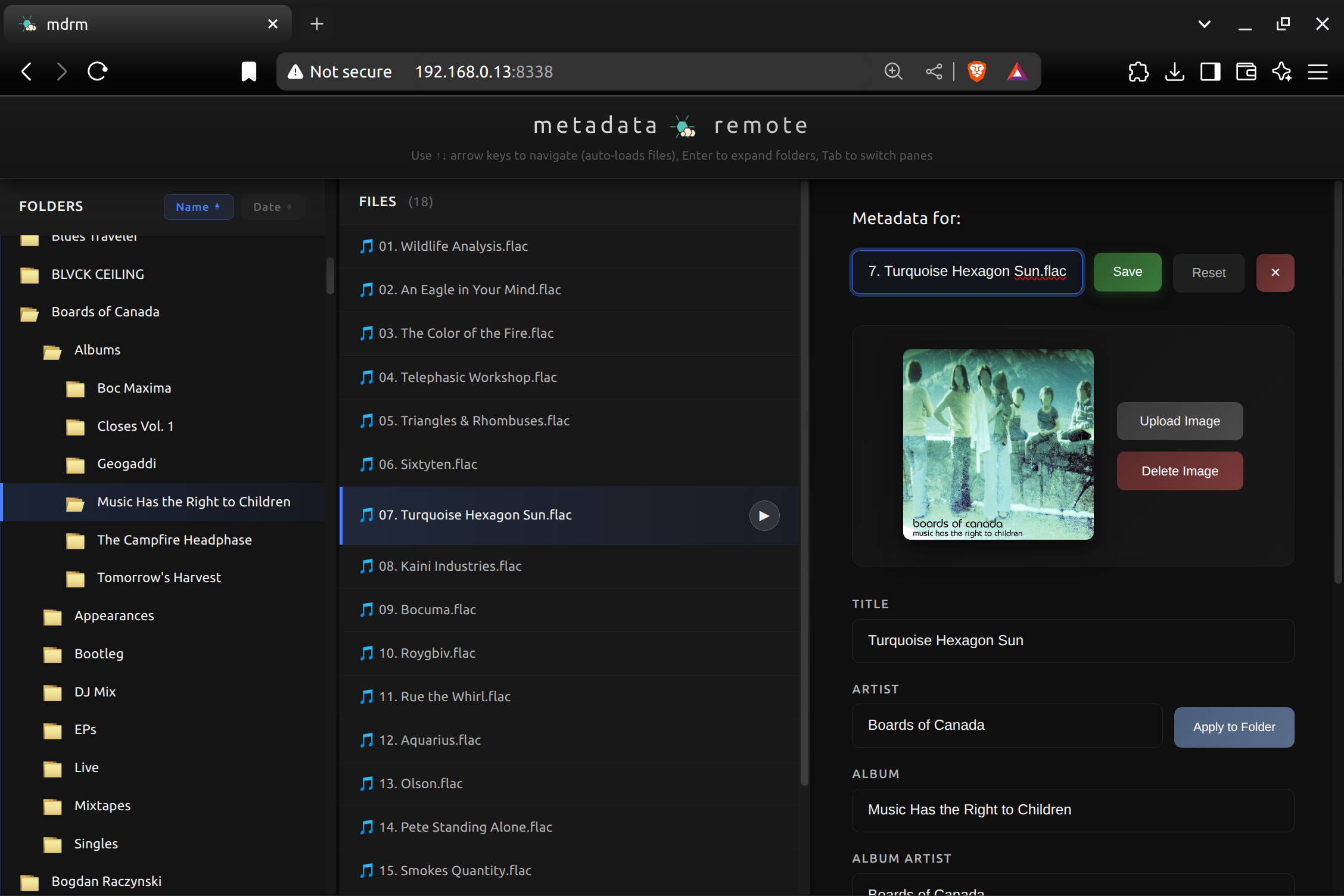
💾 Installation
Prérequis
Avant de commencer, assurez-vous d’avoir :
Étapes d'Installation
- Créez votre compose.yml dans le dossier ou vous comptez installer Metadata Remote :
nano compose.yml- Et collez ça dedans :
#version: '3.8'
services:
metadata-remote:
image: ghcr.io/wow-signal-dev/metadata-remote:latest
container_name: metadata-remote
ports:
- "8338:8338"
volumes:
- /dossier/de/votre/musique:/music
environment:
- PUID=1000
- PGID=1000
restart: unless-stopped- - /dossier/de/votre/musique:/music => Indiquez le dossier contenant toute votre musique.
- On va déployer l'application :
docker compose up -d- Rendez-vous sur l'ip:port, suivant l'IP de votre serveur local et du port choisi, 8338 par défaut :
http://ip:8338/ou votre domaine :
https://mdrm.mondomaine.com🎵 Utilisation de Metadata Remote
Ajouter un pochette
Dans la première colonne, sélectionner le dossier à traiter, les morceaux vont apparaître dans la seconde colonne et l'éditeur dans la troisième :
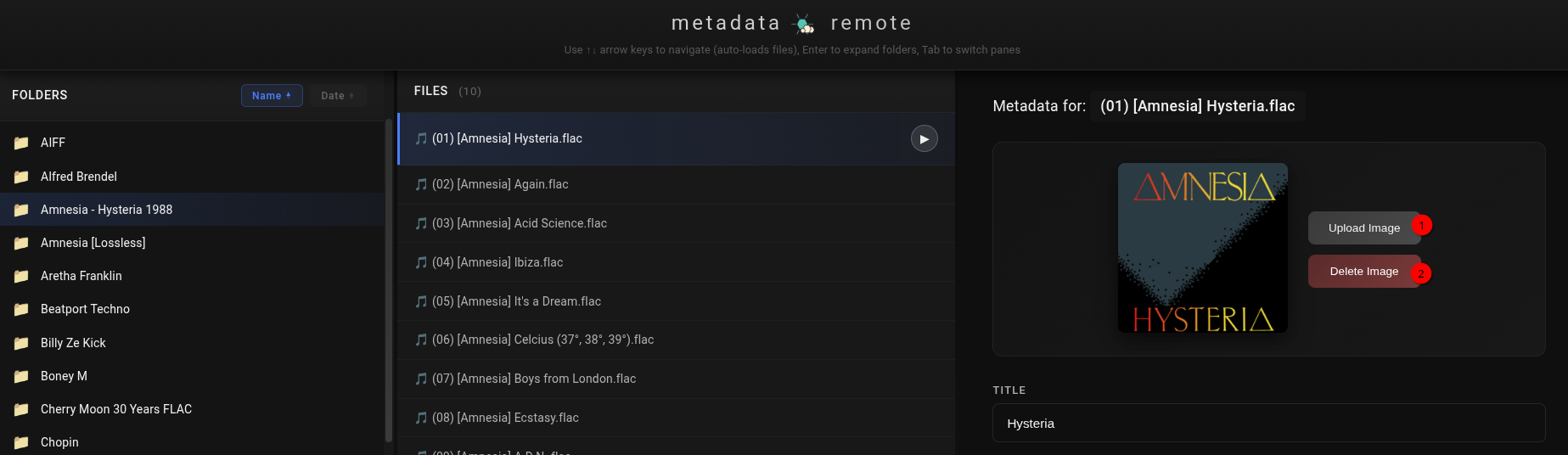
- 1 => En cliquant sur Upload Image, vous avez la possibilité de choisir la pochette de l'album de votre choix.
- 2 => Delete Image va vous permettre de supprimer l'image.
Quand c'est fini, cliquez sur Save en bas de page pour valider :
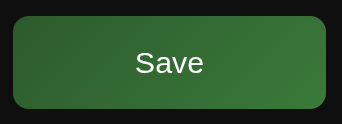
Les métadonnées
Imaginons que vous ayez envie d'éditer le nom de l'album et que ce soit appliqué par lot à tous les fichiers présents dans le dossier :
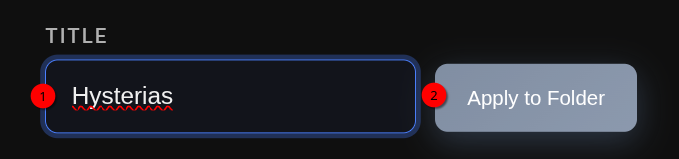
- 1 => Indiquez le titre de l'album.
- 2 => Vous remarquez qu'à partir du moment où vous modifiez le titre de l'album, le bouton Apply to Folder va apparaître, c'est ce qui va vous permettre d'appliquer la modification à tous fichiers présents dans le dossier.
Quand c'est fini, cliquez sur Save en bas de page pour valider :
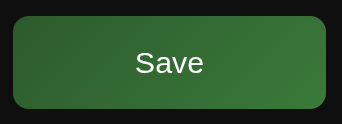
Renommer un titre
Il est facile de renommer le titre d'un morceau :
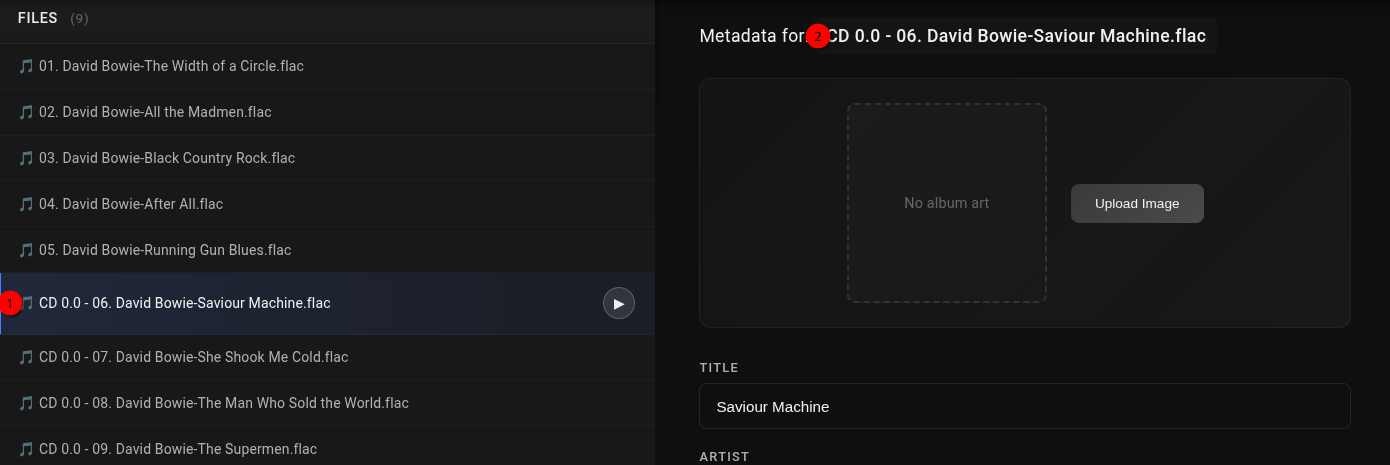
- 1 => Cliquez sur le morceau à renommer.
- 2 => Cliquez dans la zone de texte.
Ensuite :
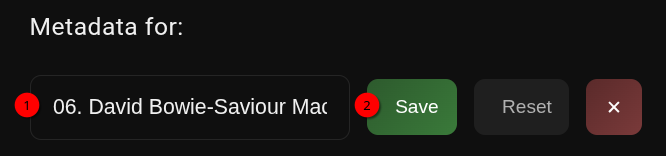
- 1 => Nommez correctement le morceau.
- 2 => Cliquez sur Save pour valider.